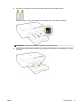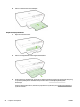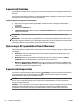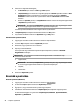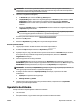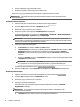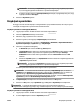User manual
●
Vastag, szabálytalan vagy pöndörödött szélek
●
Bármely rész gyűrött, szakadt vagy más formában sérült
Ellenőrizze, hogy a nyomtatóba helyezett borítékokon a hajtások pontosak és élesek.
MEGJEGYZÉS: A borítékokra történő nyomtatásról bővebb információt talál a nyomtató szoftver
dokumentációjában.
Borítékok nyomtatása (Windows)
1. Töltsön borítékokat az adagolótálcába. További információ: Papír betöltése.
2. A szoftver Fájl menüjében kattintson a Nyomtatás parancsra.
3. Ellenőrizze, hogy a nyomtató ki van-e választva.
4. Kattintson a gombra, ami megnyitja a Tulajdonságok párbeszédablakot.
Az alkalmazástól függően ez a gomb lehet a Tulajdonságok, a Beállítások, a Nyomtatóbeállítások, a
Nyomtató tulajdonságai, a Nyomtató vagy a Tulajdonságok.
MEGJEGYZÉS: Ha az összes nyomtatási feladatra vonatkozóan kívánja megadni a beállításokat, a
módosításokat a nyomtatóhoz mellékelt HP szoftverben határozza meg. A HP szoftverrel kapcsolatos
további információkért lásd: Nyomtatókezelő eszközök,.
5. Válassza ki a megfelelő lehetőségeket.
●
Az Elrendezés lapon válassza az Álló vagy Fekvő tájolást.
●
A Papír/minőség lapon válassza ki a megfelelő papírtípust a Hordozó legördülő menüben a Tálca
kiválasztása területen, majd válassza ki a megfelelő nyomtatási minőséget a Minőségi
beállítások területen. Fekete-fehér nyomtatáshoz válassza a Fekete-fehér beállítást a Szín
területen.
●
Kattintson a Speciális gombra, és a Papír/Kimenet területen válassza ki a megfelelő papírméretet
a Papírméret legördülő listából.
MEGJEGYZÉS: Ha módosítja a Papírméretet, győződjön meg róla, hogy megfelelő papírt töltött
be a nyomtatóba, és azzal egyező papírméretet állított be a nyomtató kezelőpaneljén.
A további nyomtatási beállításokról lásd: Tippek a sikeres nyomtatáshoz.
6. Kattintson az OK gombra, majd a Nyomtatás vagy az OK gombra a Nyomtatás párbeszédpanelen.
Borítékok nyomtatása (OS X)
1. Töltse be a borítékokat a nyomtatandó oldalukkal lefelé. További tudnivalók: Papír betöltése.
2. A szoftver Fájl menüjében válassza a Nyomtatás parancsot.
3. Ellenőrizze, hogy a nyomtató ki van-e választva.
4. Adja meg a nyomtatási beállításokat.
Ha nem jelennek meg a beállítások a Nyomtatás párbeszédpanelen, kattintson a Részletek
megjelenítése lehetőségre.
MEGJEGYZÉS: A nyomtatójához a következő lehetőségek érhetők el: A beállítások helye
alkalmazásonként változhat.
a. A Papírméret előugró menüben válassza ki a megfelelő borítékméretet.
30 3. fejezet Nyomtatás HUWW